Digitaalinen taide tarjoaa sinulle lukuisia mahdollisuuksia olla luova. Yksi perusominaisuuksista sovelluksessa Procreateon muunnostyökalu, jonka avulla voit siirtää, kiertää, skaalaata sekä vääristää ja muokata piirustuksiasi. Tässä oppaassa käsittelen muunnostyökaluja ja selitän askel askeleelta, miten voit hyödyntää sitä tehokkaasti luodaksesi taideteoksiasi haluamallasi tavalla.
Tärkeimmät havainnot
- Voit siirtää, kiertää, skaalaata ja vääristää objekteja.
- On mahdollista säilyttää mittasuhteet.
- Kuvien muokkaamista voidaan hallita verkkosovelluksella.
- Interpolointi on tärkeä vaihtoehto pikselilaskennassa.
Askel askeleelta -opas
Pääsy muunnostyökaluun
Käyttääksesi muunnostyökalua, kosketa ensin yläoikealla olevaa kuvaketta työkalupalkissa. Oikeanpuoleinen nuoli avaa työkalun ja näyttää sinulle erilaisia muunnosvaihtoehtoja. Täällä voit valita vapaamuotoisten, tasapainoisten, vääristämisen ja muokkaamisen kategorioista.
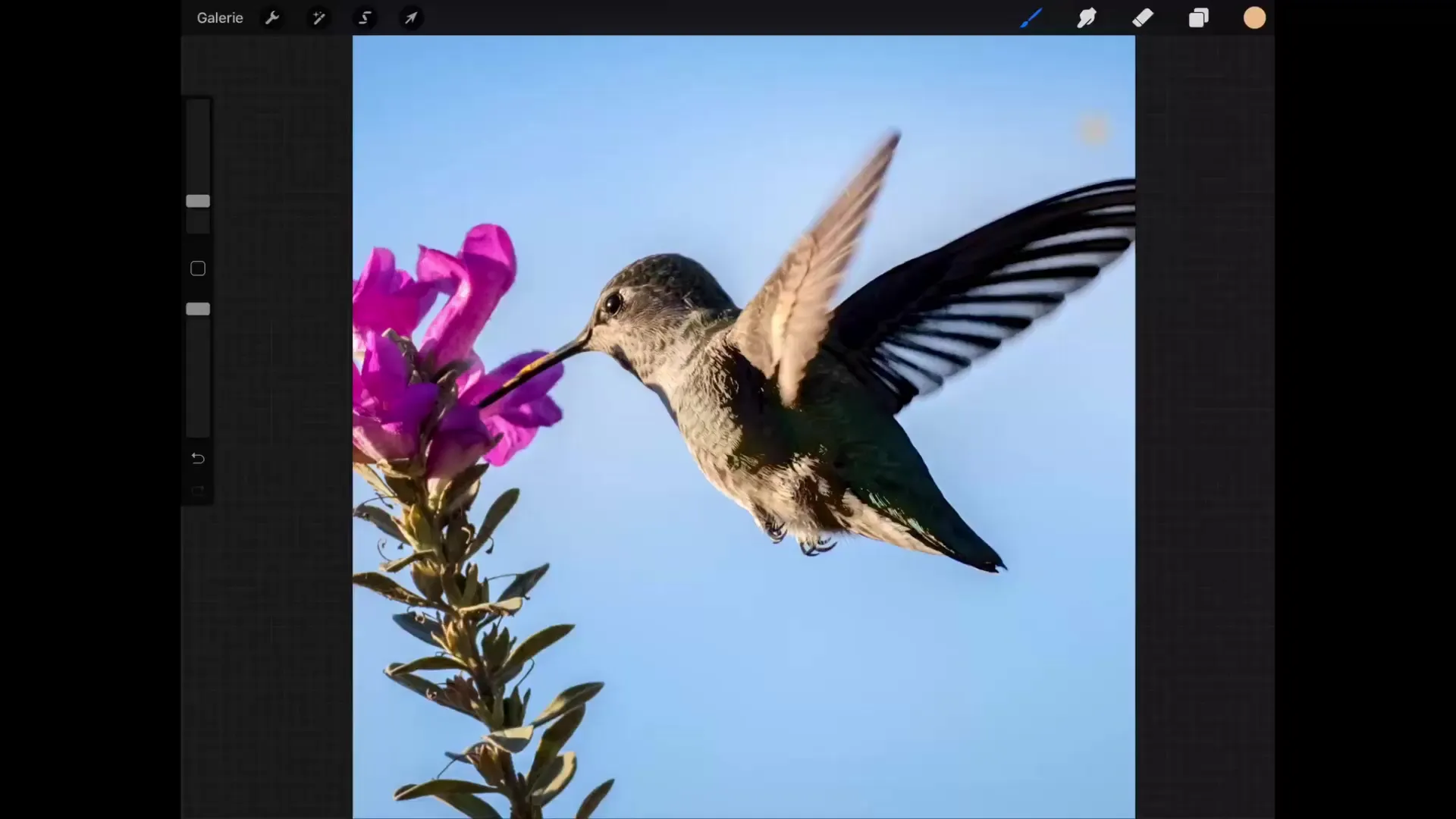
Objektin siirtäminen
Valitse "Vapaamuoto" -kategoria siirtääksesi valittua objektia. Kosketa vain valintaa ja vedä se haluamaasi paikkaan. Jokaisen vaiheen voit peruuttaa koskettamalla kuvaa kahdella sormella. Tämä varmistaa, ettet säilytä vahingossa tehtyjä muutoksia ja kaikki pysyy tarkkana.
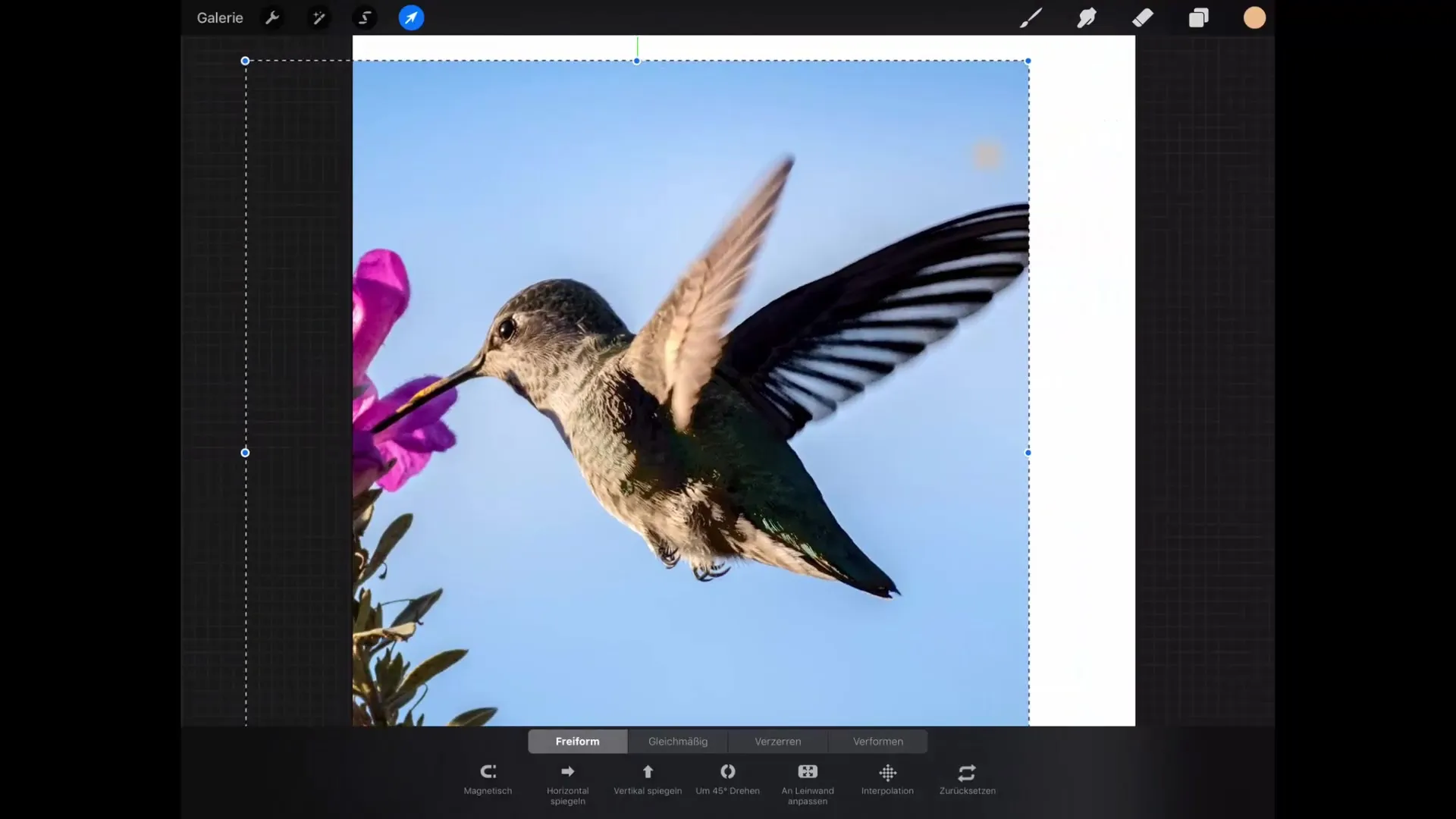
Objektin skaalaaminen
Kun haluat skaalaata valittua objektia, kosketa kahvaa. Yksi tapa on napauttaa ja vetää oikean yläkulman kahvaa. Huomaa, että tällä menetelmällä kuvan mittasuhteet eivät säily. Jos haluat säilyttää mittasuhteet, aktivoi "magneettinen" -vaihtoehto näytön alareunassa ennen skaalaamista. Tämä pitää kuvasi muodon muuttumattomana.
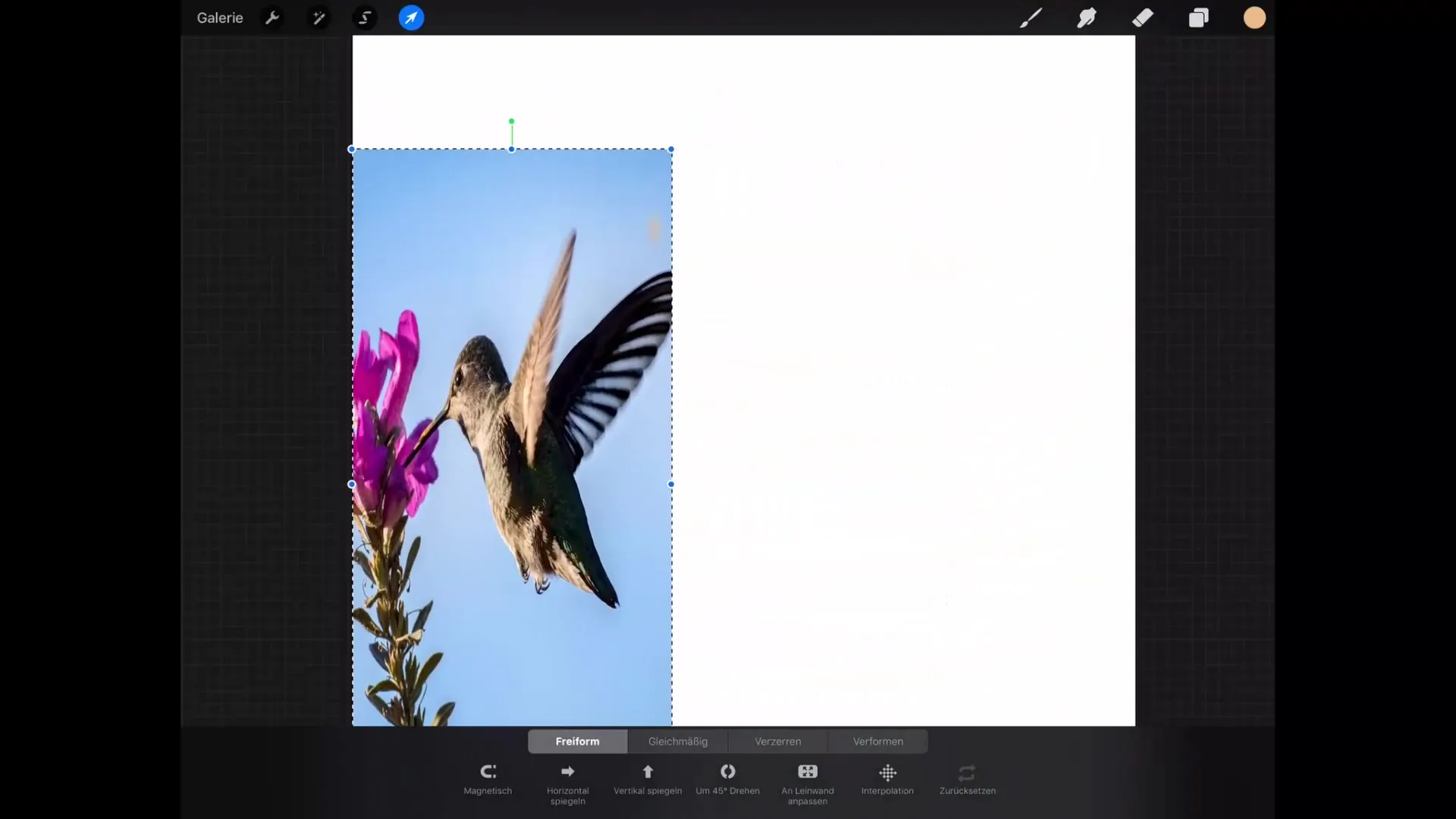
Kiertäminen ja peilaaminen
Toinen hyödyllinen ominaisuus muunnostyökalussa on mahdollisuus kiertää kuvaasi. Kosketa vihreää kahvaa ylhäällä kiertääksesi kuvaasi manuaalisesti. Voit myös kiertää sen 45 astetta tai peilata sen käyttämällä valikosta vastaavia kohtia. Tämä on erinomainen tapa testata erilaisia näkökulmia tai asetteluja.
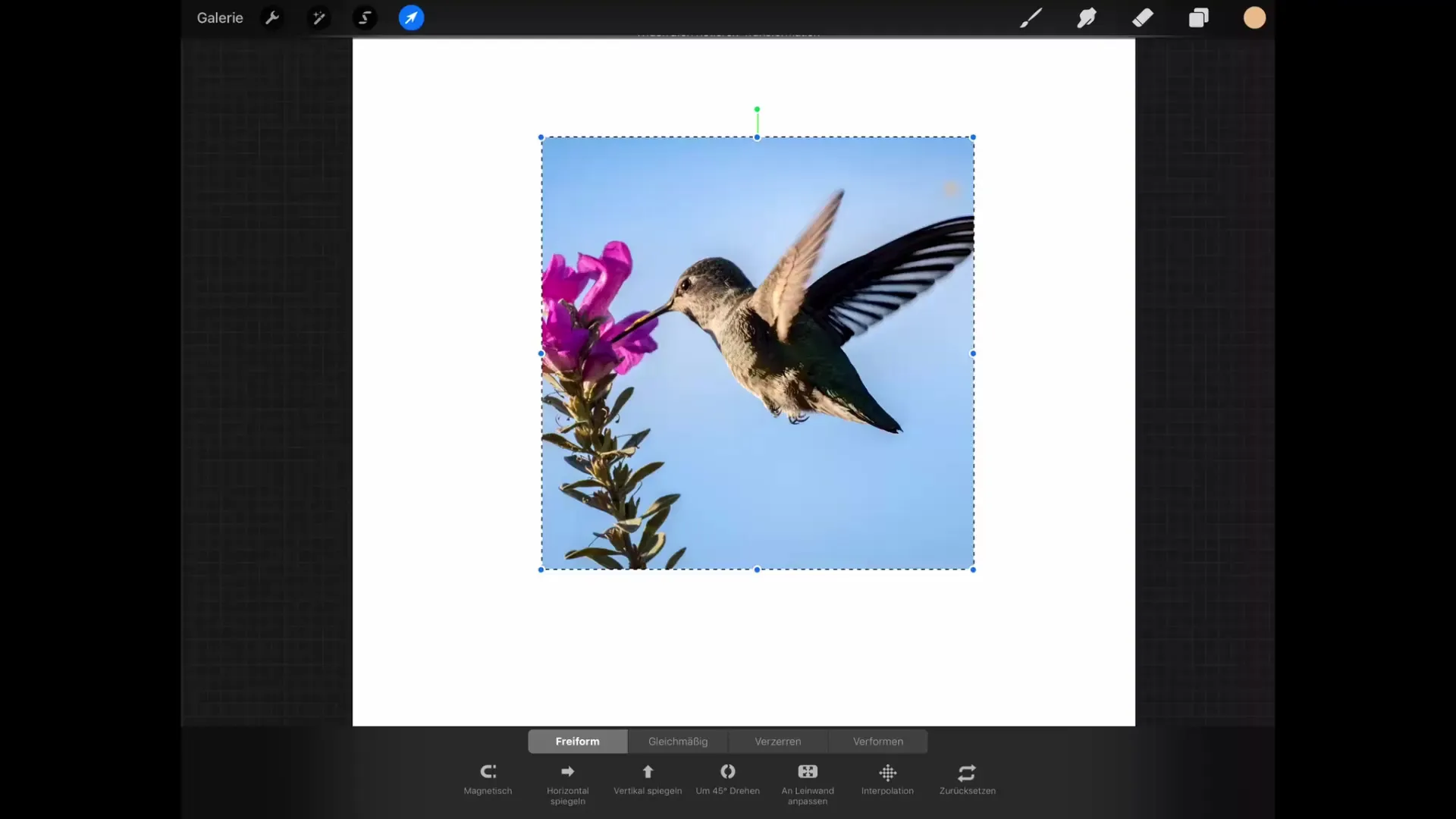
Kankaan säätäminen reunoihin
"Säädä kangasta" -työkalu mahdollistaa, että voit suurentaa kuvaa niin, että kuvan ulkoreunat osuvat kankaan reunoihin. Tämä on erityisen hyödyllistä varmistaaksesi, että valitsemasi teema on optimaalisti sijoitettu.
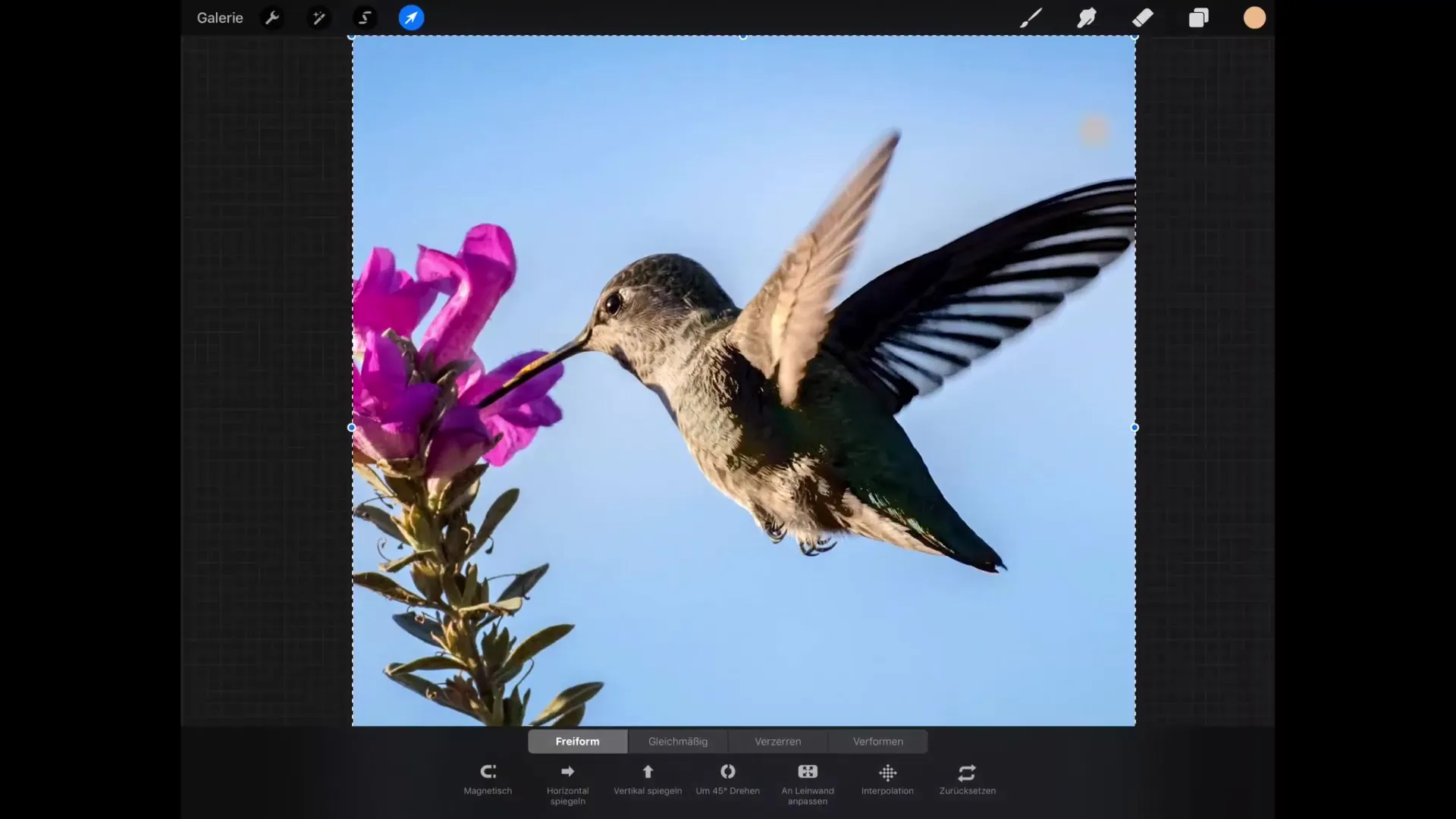
Vääristykset
Haluaako sinun vääristää kuvaasi? Napauta ja pidä vain kuvaa kulmasta. Tällä voit nopeasti ja helposti tehdä erilaisia vääristymiä. Tämä toiminto muistuttaa vääristämistoimintoa, mutta sinun ei tarvitse pysyä pitkään kohdassa. Voit myös manipuloida kulmia niin, että kuva näyttää olevan perspektiivisesti vääristynyt.
Kuvan muokkaaminen
Yksi jännittävimmistä toiminnoista on muokkaaminen. Kun valitset muokkaustyökalun, verkkosovellus asetetaan kuvasi päälle. Voit napauttaa ja vetää eri kohtia verkkosovelluksessa saadaksesi kuvan haluamasi muotoon. Lisäksi voit aktivoida laajennetun verkkosovelluksen, joka antaa sinulle enemmän hallintaa kuvan kaarevuudesta ja taivutuksesta.
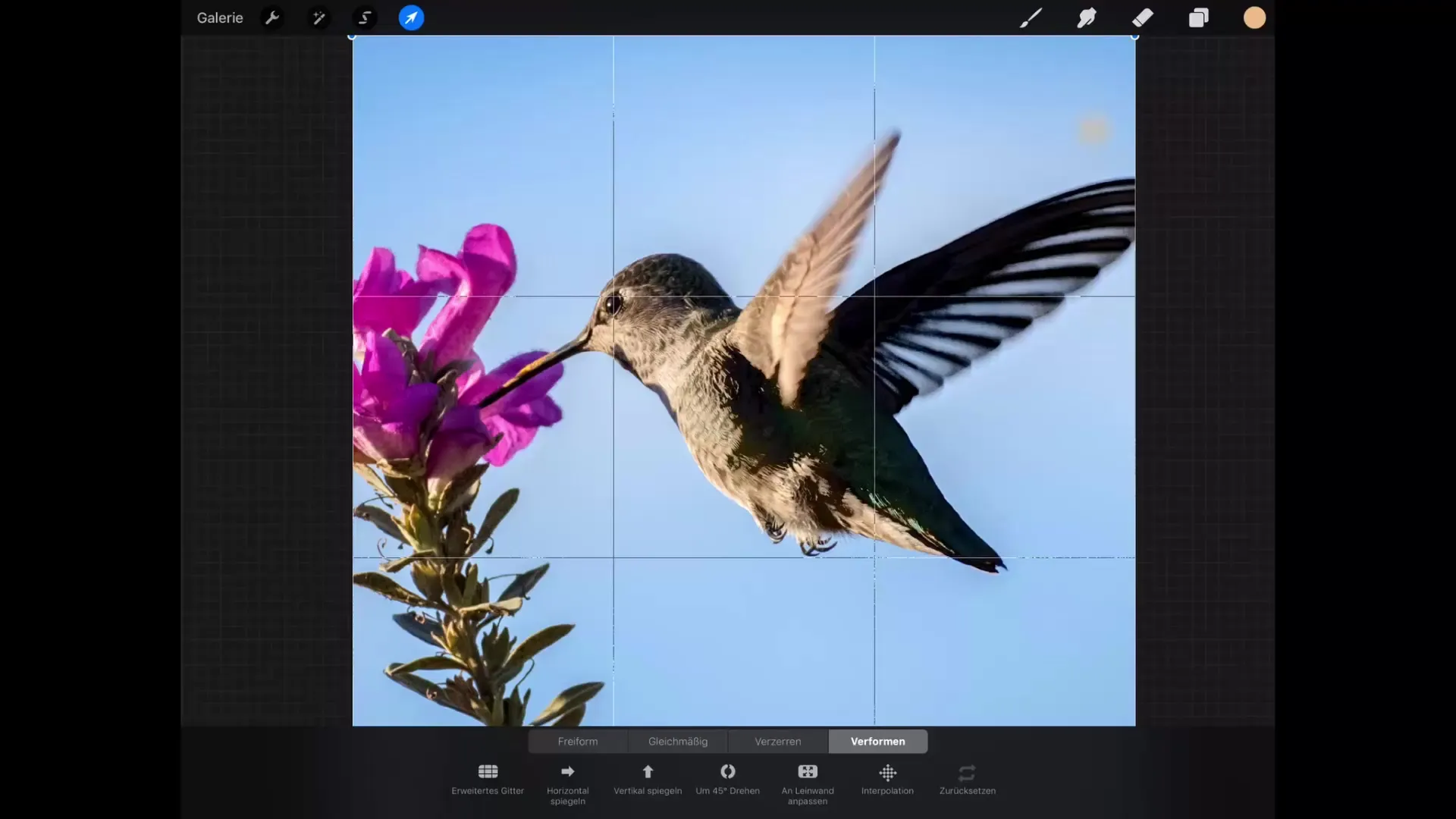
Interpolaatio ja sen merkitys
""Interpolaatio""-vaihtoehto, jonka löydät asetuksista, liittyy siihen, kuinka pikselit muunnetaan, kun suoritat muunnoksen. Tämä tapahtuu pikselitasolla eikä vaikuta kuvan näkyvään laatuun. Voit rauhassa käyttää tätä sääntöä ja keskittyä täysin luovaan suunnitteluun.
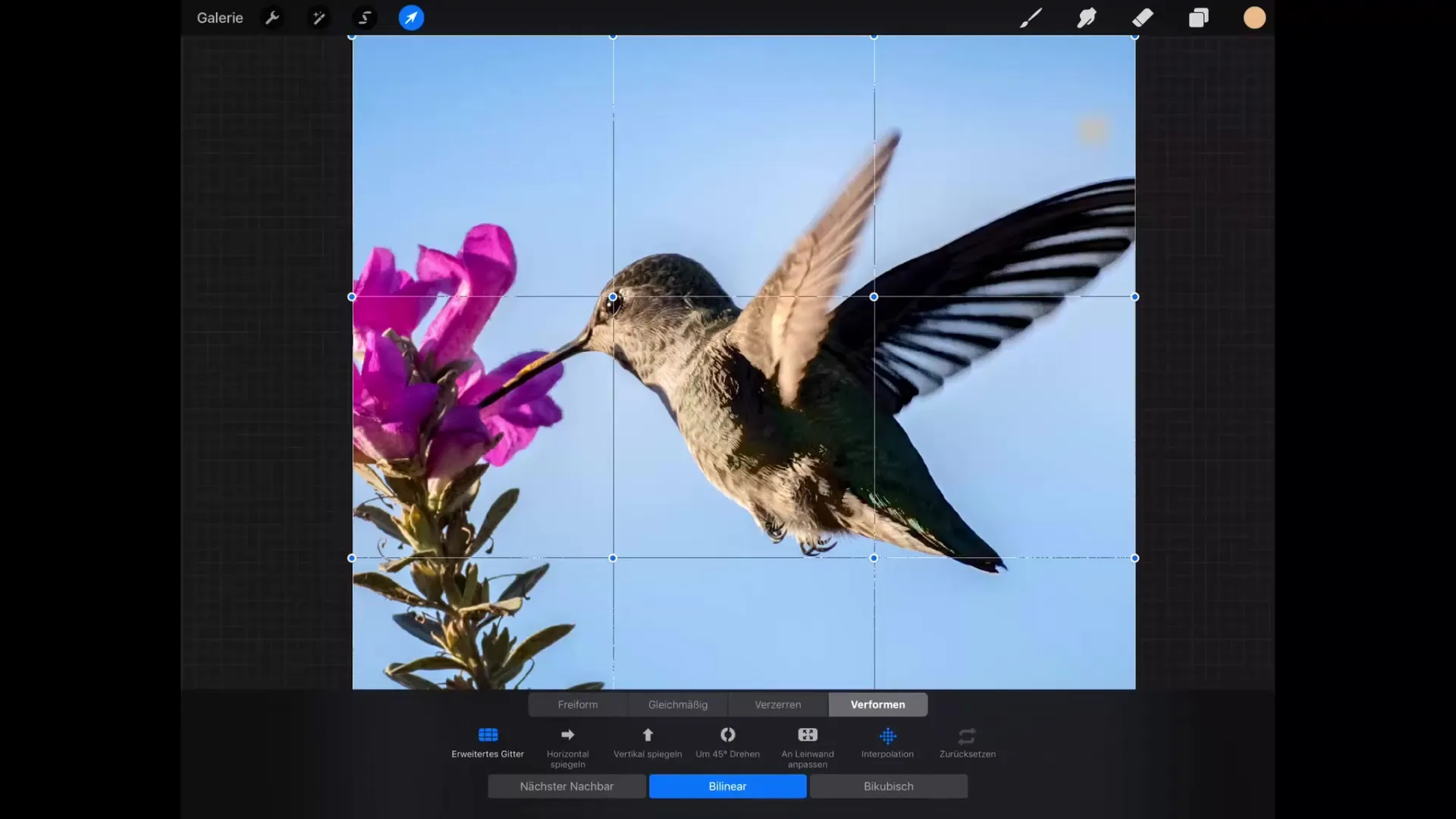
Yhteenveto – Procreate-opas: Muunnos - Digitaalisen piirtämisen perusteet iPadilla
Tässä oppaassa opit muunnostyökalun perusominaisuudet Procreatessa. Tiedät nyt, kuinka siirtää, skaalaata, kiertää ja vääristää kuvia. Olet myös oppinut, miten voit luoda luovia efektejä muokkaustyökalun avulla. Kokeile näitä toimintoja ja kokeile taideteoksiasi, jotta niiden täysi vaikutus pääsee oikeuksiinsa.
UKK
Mikä on muunnostyökalu Procreatessa?Muunnostyökalu mahdollistaa kuvien siirtämisen, kiertämisen, skaalaamisen, vääristämisen ja muokkaamisen Procreatessa.
Voinko säilyttää mittasuhteet skaalaamisen aikana?Kyllä, sinun on aktivoitava "magneettinen" -vaihtoehto ennen skaalaamisen aloittamista.
Kuinka muokkaustyökalu toimii?Muokkaustyökalu asettaa verkon kuvasi päälle, jota voit säätää vetämällä tiettyjä pisteitä.
Mikä on interpolaatio?Interpolaatio tarkoittaa sitä, kuinka pikselit muunnetaan muunnoksen aikana, eikä se vaikuta kuvan laatuun näkyvästi.
Voinko peruuttaa muutoksiani?Kyllä, voit peruuttaa jokaisen vaiheen koskettamalla kuvaa kahdella sormella.


